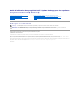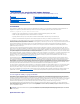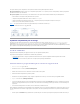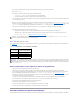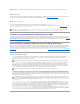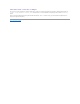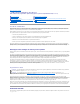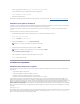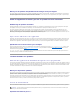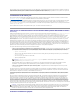Guide d'utilisation des progiciels Dell™ Update Package pour les systèmes d'exploitation Microsoft® Windows® Présentation des progiciels Dell Update Package Utilisation Dell Update Packages Référence de l'interface de ligne de commande Dépannage Questions les plus fréquentes Contrôle de comptes utilisateurs Microsoft Windows Server 2008 Prise en charge du module de plate-forme sécurisée (TPM) et de BitLocker Glossaire Remarques et avertissements REMARQUE : Une REMARQUE indique des informations importantes
Retour à la page du sommaire Présentation des progiciels Dell Update Package Guide d'utilisation des progiciels Dell™ Update Package pour les systèmes d'exploitation Microsoft® Windows® Présentation Contrôle de comptes utilisateurs dans Windows Server 2008 Server Update Utility et progiciels DUP Prise en charge du module de plateforme sécurisée (TPM) et de BitLocker Systèmes d'exploitation pris en charge Autres documents utiles Avant de commencer Obtention d'une assistance technique Nouvelle instal
Vous pouvez mettre à jour les composants de votre système en utilisant l'une des options répertoriées ci-dessous : Mise à jour des éléments : Permet de mettre à jour un composant logiciel système individuel (élément) vers une version spécifique. Utilisez un progiciel DUP pour effectuer les mises à jour des éléments. Mise à jour du système : Permet de mettre à jour tous les éléments sur votre système.
Pour exécuter la vérification à partir de la CLI, tapez la commande suivante à l'invite de la ligne de commande : nomduprogiciel.exe /c /s Pour exécuter la vérification à partir de la GUI, effectuez les étapes suivantes : a. Double-cliquez sur le fichier .exe pour le progiciel DUP que vous avez téléchargé. b. Lisez les informations sur la mise à jour dans la fenêtre de texte défilant de la GUI.
les progiciels DUP vous permettent d'effectuer une nouvelle installation de ce pilote. Le pilote sera installé si le matériel pris en charge par le pilote est présent. Mode interactif En mode interactif, si une nouvelle installation est applicable, le progicie DUP affiche un message pour installer le pilote avec la version du progiciel. Cliquez sur Yes (Oui) pour installer le progiciel. Les résultats de l'installation sont journalisés sur le journal « Journaux des messages DUP ».
Obtention d'une assistance technique S'il vous arrive de ne pas comprendre une procédure décrite dans ce guide ou si le produit ne fonctionne pas comme prévu, différentes formes d'aide vous sont offertes. Pour plus d'informations, consultez la section « Obtention d'aide » du Guide d'installation et de dépannage de votre système ou du Manuel du matériel. De plus, le programme Dell Enterprise Training and Certification est disponible ; voir www.dell.com/training pour des informations supplémentaires.
Retour à la page du sommaire Utilisation Dell Update Packages Guide d'utilisation des progiciels Dell™ Update Package pour les systèmes d'exploitation Microsoft® Windows® Avant de commencer Livraison de DUP à vos systèmes Exécution des DUP Confirmation de la mise à jour Problèmes de compatibilité Effets de l'application de mises à jour sur un système en cours d'exécution Mise à jour et restauration dans l'environnement UEFI (Unified Extensible Firmware Interface) Scénarios d'utilisation typiques Avan
1. Exécutez le progiciel DUP en double-cliquant sur le nom de fichier dans l'Explorateur Windows. 2. Lisez les informations de mise à jour affichées dans la fenêtre du progiciel DUP. 3. Cliquez sur Installer pour installer le progiciel DUP. 4. Redémarrez le système au besoin. Pour exécuter des progiciels DUP à partir de l'interface de ligne de commande (CLI), consultez la section « Référence de l'interface de ligne de commande ».
Mise à jour de systèmes d'exploitation dont la langue n'est pas l'anglais Vous pouvez utiliser les progiciels DUP sur des systèmes d'exploitation dont la langue n'est pas l'anglais ; cependant, les progiciels DUP ne sont pas fournis dans d'autres langues à l'heure actuelle. De ce fait, les résumés des informations et les messages d'erreur n'apparaissent qu'en anglais. La prise en charge de langues supplémentaires sera peut-être disponible dans une version future.
Pour les systèmes qui ne sont pas connectés à Internet, vous devez télécharger vos progiciels DUP à l'adresse support.dell.com en utilisant un système qui dispose d'un accès à Internet, comme un ordinateur de bureau ou un portable. Vous pouvez déployer les progiciels DUP sur votre système en les copiant sur un média amovible pris en charge par le système (comme un CD, des périphériques USB, une bande, etc.).
Scénario n° 1 : Mise à jour de micrologiciel pendant une mise à niveau de matériel En tant qu'administrateur système, vous êtes responsable du système Dell de votre société, qui gère les services de messagerie électronique de 42 employés. Vous avez planifié une mise à jour du matériel du serveur de messagerie pendant le week-end pour ajouter des lecteurs SAS supplémentaires.
REMARQUE : Pour installer la version actuelle des pilotes pour votre système d'exploitation, téléchargez la version actuelle du DVD Dell Systems Management Tools and Documentation à partir du site Web de support de Dell à l'adresse www.support.dell.com. Les pilotes se trouvent dans le répertoire du DVD intitulé SERVICE. 6. Copiez les fichiers que vous venez de télécharger dans le répertoire C:\temp du système. 7. Vérifiez la signature numérique de chaque progiciel DUP. 8.
Retour à la page du sommaire
Retour à la page du sommaire Référence de l'interface de ligne de commande Guide d'utilisation des progiciels Dell™ Update Package pour les systèmes d'exploitation Microsoft® Windows® Utilisation de la CLI Codes de sortie de la CLI Exemple de script Utilisation de la CLI Cette section fournit des informations pour utiliser l'interface de ligne de commande (CLI) pour les progiciels Dell™ Update Packages (DUP).
Les options /e et /c ne sont pas valides avec cette option. Exécute la mise à jour silencieusement sans intervention de l'utilisateur. Si /s n'est pas spécifié, le progiciel DUP est lancé en mode GUI (interactif). /s nomduprogiciel.exe /s /l=c:\pkg.log Option Silent L'option /s est obligatoire avec les options /e, /f, /c, /l et /u. REMARQUE : Si vous utilisez l'option /s, tous les résultats sont écrits dans des fichiers journaux.
if %ExitCode% EQU 3 echo Result: DEP_SOFT_ERROR >>%LOG% if %ExitCode% EQU 4 echo Result: DEP_HARD_ERROR >>%LOG% if %ExitCode% EQU 5 echo Result: QUAL_HARD_ERROR >>%LOG% if %ExitCode% EQU 6 echo Result: REBOOTING_SYSTEM >>%LOG% set PKG=C:\Updates\BIOS\PE2600-BIOS-WIN-A04.
Retour à la page du sommaire Dépannage Guide d'utilisation des progiciels Dell™ Update Package pour les systèmes d'exploitation Microsoft® Windows® Messages Journaux des messages DUP Messages Le Tableau 4-1 décrit les messages que vous pouvez recevoir quand vous exécutez des progiciels Dell™ Update Package (DUP) et donne des solutions possibles à ces messages. REMARQUE : Le fichier readme.txt, disponible sur le site Web Dell Support à l'adresse support.dell.
ce progiciel DUP est la même que la version installée. Nom de l'application logicielle : Version du progiciel : Version installée : ) (en mode interactif) Cliquez sur Oui à l'invite et continuez l'installation. This package is not compatible with on your system. You must upgrade to running this package. (Ce progiciel la version de Server Agent de votre Server Administrator à niveau avant Vous pouvez aussi utiliser une autre méthode de mise à jour à partir de support.dell.com.
Package version: A21 Installed version: A19 Executing update... Execution complete The system should be restarted for the update to take effect.
minorVersion="2" spMajorVersion="1" spMinorVersion="0">The version of this Update Package is newer than the currently installed version. (La version de ce progiciel de mise à jour est plus récente que la version installée.
PAGE 22Registered system log event source << PACKAGE LOG >>2006-11-13 16:59:12 << SEZ >>Deleting temp folder Journal d'événements système du système d'exploitation Windows Les messages sont journalisés dans le journal des événements système (SEL) de Windows si vous essayez d'effectuer la mise à jour. Vous pouvez utiliser l'observateur d'événements Windows pour afficher et gérer les événements Windows.
Retour à la page du sommaire Questions les plus fréquentes Guide d'utilisation des progiciels Dell™ Update Package pour les systèmes d'exploitation Microsoft® Windows® Question : Faut-il redémarrer le système après l'application de chaque progiciel Dell™ Update Package (DUP) ? Réponse : Les progiciels DUP qui s'exécutent en mode interactif déterminent s'il faut redémarrer le système. Dans ce cas, ils vous invitent à le faire.
progiciels DUP ne peuvent pas être modifiés. REMARQUE : Si vous modifiez le contenu des progiciels DUP, Dell ne les prend pas en charge. Question : Est-ce-que je peux utiliser un autre programme pour inspecter ou extraire le contenu du progiciel DUP ? Réponse : Oui, vous pouvez utiliser WinZip ou une application logicielle semblable. REMARQUE : Les progiciels DUP contiennent une logique qui protège leur contenu contre les risques de corruption.
Retour à la page du sommaire Contrôle de comptes utilisateurs Microsoft Windows Server 2008 Guide d'utilisation des progiciels Dell™ Update Package pour les systèmes d'exploitation Microsoft® Windows® Restrictions du contrôle de comptes utilisateurs lors de l'exécution d'un progiciel DUP à distance Dans les versions précédentes de Windows®, les comptes utilisateurs étaient souvent des membres du groupe Administrateurs local et avaient accès aux privilèges d'administrateur.
Retour à la page du sommaire Prise en charge du module de plate-forme sécurisée (TPM) et de BitLocker Guide d'utilisation des progiciels Dell™ Update Package pour les systèmes d'exploitation Microsoft® Windows® Un module TPM est un microcontrôleur sécurisé doté de fonctions cryptographiques conçues pour fournir des fonctionnalités de sécurité d e base, notamment les clés de cryptage. Il est installé sur la carte mère de votre système et communique avec le reste du système via un bus matériel.
Retour à la page du sommaire Glossaire Guide d'utilisation des progiciels Dell™ Update Package pour les systèmes d'exploitation Microsoft® Windows® La liste suivante définit ou identifie les termes techniques, les abréviations et les sigles utilisés dans ce guide. ASCII Sigle de American Standard Code for Information Interchange (code américain standard pour l'échange d'informations).
environnement pré-système d'exploitation Environnement utilisé pour configurer le matériel du système avant l'installation d'un système d'exploitation définitif, comme Microsoft Windows ou Linux. ESM Abréviation de Embedded Systems Management (gestion de système intégrée). GUI Sigle de Graphical User Interface (interface graphique utilisateur). IPMI Sigle de Intelligent Platform Management Interface (interface de gestion de plate-forme intelligente).
SEL Sigle de Microsoft Windows System Event Log (journal d'événements système de Microsoft Windows). signature numérique Une signature numérique est utilisée pour authentifier l'identité du signataire d'un document et certifier que le contenu d'origine est inchangé. Il s'agit d'un schéma de cryptage permettant d'authentifier des informations numériques qui est implémenté à l'aide de techniques du champ de cryptographie asymétrique. SUU Sigle de Dell OpenManage Server Update Utility.